国内レンタル携帯・スマホ(WiFi・SIM)ならGoodモバイル!
レンタル携帯のGoodモバイル東京渋谷
0120-905-621
営業時間10:00~19:00(定休日なし)
大阪北浜
0120-905-992
営業時間10:00~19:00(定休日なし)
国内レンタル携帯・スマホ(WiFi・SIM)ならGoodモバイル!
レンタル携帯のGoodモバイル東京渋谷
0120-905-621
営業時間10:00~19:00(定休日なし)
大阪北浜
0120-905-992
営業時間10:00~19:00(定休日なし)
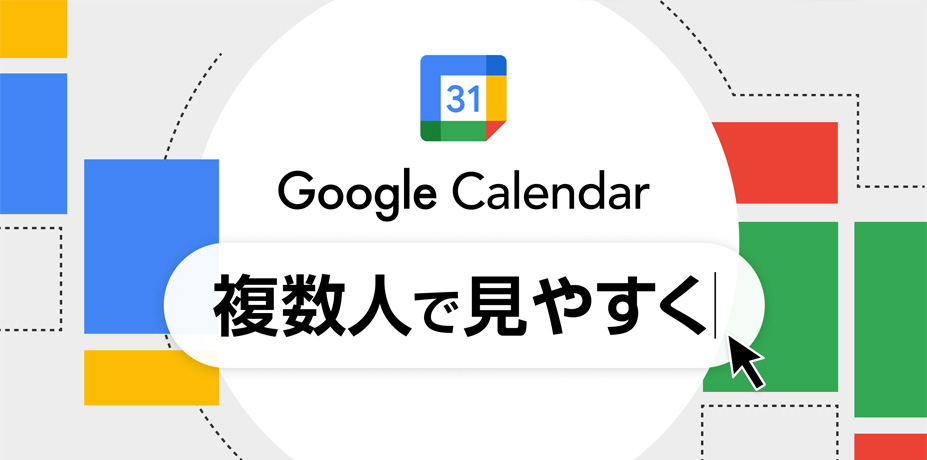
こんにちは、Goodモバイルでございます。
前回に引き続き、今回は「Googleカレンダー」を家族で共有し、家族間のスケジュール管理に役立てる小技をご紹介いたします!
さて、前回までのコラムでは、2回にわたって、
・共有用のカレンダーアプリを新しくインストールする方法
・iPhoneユーザ同士で「iCloudカレンダー」を共有する方法
をご紹介させていただきました。
Androidユーザの方でも新しくアプリをインストールして使用することは可能ですが、iCloudカレンダーはiPhoneやiPad限定のためAndroidスマートフォンでは使えません…
。
これらに対して、iPhoneでもAndroidでも同じように使うことができ、タブレットやWindowsのPCでも共有できるカレンダーが「Googleカレンダー」です!
Androidユーザには、Googleカレンダーを活用している方も多くいらっしゃいますよね。
Googleカレンダーを利用するための条件はたった一つだけです。
それは「Googleアカウント」を持っていること。
Googleアカウントがあれば、Androidユーザでなくても利用することができますし、タブレットやPCからも確認できます。デバイスの壁がとても低いシステムです。
なお、Googleアカウントは数分で簡単に作成することができます。
もちろん基本的には無料で利用できます。
1つ持っていると様々なサービスに使うことができるので、まだ持っていないという方は、作ってみてもいいのではないでしょうか(^○^)/
さて、既にGoogleアカウントを持っているまたは早速作ったという方は次のステップへ!
実際にGoogleカレンダーを利用してみましょう。
家族で共有する場合の手順としては、
まず初めに「Googleファミリーグループ」を別途作成しておきます。
ファミリーグループの作成が完了した時点で「ファミリー」というカレンダーが自動的に作成されます。
→これで、家族間で共有できるカレンダーの作成が完了です!
家族の予定はファミリーカレンダーに入力していくのですが、個人用のGoogleカレンダーに次の方法でファミリーカレンダーの予定を表示することが可能です。
Googleカレンダー・Googleカレンダーアプリ(個人)を開く
→メニューボタンからアカウント名の下にある「ファミリー」カレンダーにチェックを入れる。
既にGoogleカレンダーのアプリを個人で使っているという場合には、ファミリーグループを作成するだけでカレンダーを増やすことができ、増えたファミリーカレンダーは使い慣れた個人用のカレンダーで同時に確認することができる…ということです!
これなら一から使い方を覚えなくても済むので、非常に使いやすいですよね。
ぜひ、ためしてみてください!
カテゴリー一覧